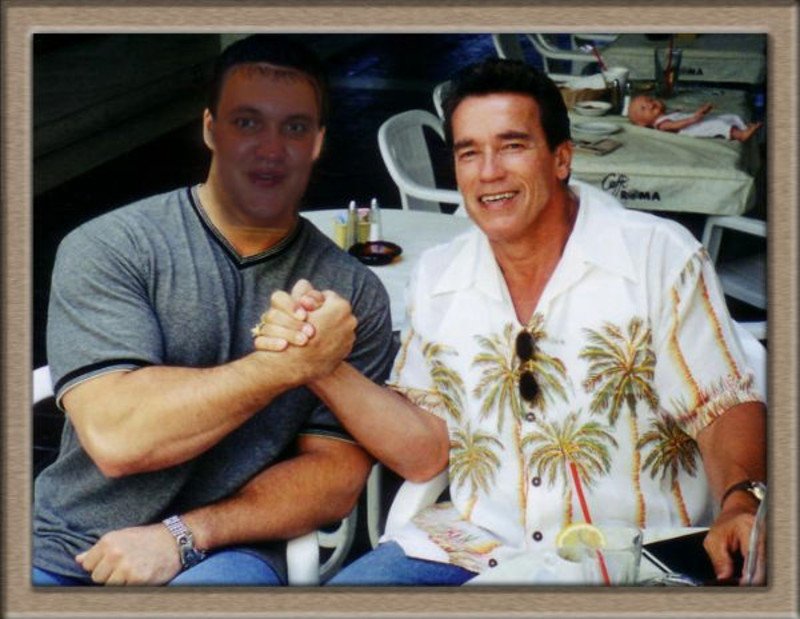- Схема распиновки USB кабеля по цветам
- Виды USB-разъемов, основные отличия и особенности
- Классификация и распиновка
- Распиновка USB 2.0 разъема типы A и B
- Как 4 жильный провод от USB соединить с 2 жильным проводом от наконечника зарядки? пояснения внутри
- Самодельный удлинитель USB из витой пары для WEB камеры или 3G модема.
- Из чего сделать удлинитель USB.
- Сигнал USB на физическом уровне.
- Самодельный USB удлинитель из витой пары.
- Максимальная длина USB удлинителя.
- Почему не работает удлинитель USB – причины:
- 1) Провода USB удлинителя не являются витой парой.
- 2) Для сигналов D+ и D- USB удлинителя задействована не та витая пара проводов.
- 3) Большое падение питающего напряжения на удлинителе USB.
- 4) USB удлинитель подключен не к основным USB гнездам ПК.
- Как удлинить USB – еще другие варианты.
Схема распиновки USB кабеля по цветам
Распиновка USB-кабеля означает описание внутреннего устройства универсальной последовательной шины. Это устройство применяется для передачи данных и зарядки аккумуляторов любых электронных приборов: мобильных телефонов, плееров, ноутбуков, планшетных компьютеров, магнитофонов и других гаджетов.
Проведение качественной распиновки требует знаний и умения читать схемы, ориентирования в типах и видах соединений, нужно знать классификацию проводов, их цвета и назначение. Длительная и бесперебойная работа кабеля обеспечивается правильным соединением проводами 2 коннекторов USB и mini-USB.
Виды USB-разъемов, основные отличия и особенности
Универсальная последовательная шина представлена 3 версиями — USB 1.1, USB 2.0 и USB 3.0 . Первые две спецификации полностью совмещаются между собой, шина 3.0 имеет частичное совмещение.
USB 1.1 — это первая версия устройства, используемая для передачи данных. Спецификацию применяют только для совместимости, так как 2 рабочих режима по передаче данных (Low-speed и Full-speed) обладают низкой скоростью обмена информацией. Режим Low-speed со скоростью передачи данных 10-1500 Кбит/с используется для джойстиков, мышей, клавиатур. Full-speed задействован в аудио- и видеоустройствах.
В USB 2.0 добавлен третий режим работы — High-speed для подключения устройств по хранению информации и видеоустройств более высокой организации. Разъем помечается надписью HI-SPEED на логотипе. Скорость обмена информацией в этом режиме — 480 Мбит/с, которая равняется скорости копирования в 48 Мбайт/с.
На практике, из-за особенностей конструкции и реализации протокола, пропускная способность второй версии оказалась меньше заявленной и составляет 30-35 Мбайт/с. Кабеля и коннекторы спецификаций универсальной шины 1.1 и второго поколения имеют идентичную конфигурацию.
Универсальная шина третьего поколения поддерживает скорость 5 Гбит/с, равняющуюся скорости копирования 500 Мбайт/с. Она выпускается в синем цвете, что облегчает определение принадлежности штекеров и гнезд к усовершенствованной модели. Сила тока в шине 3.0 увеличилась с 500 мА до 900 мА. Эта особенность позволяет не использовать отдельные блоки питания для периферийных устройств, а задействовать шину 3.0 для их питания.
Совместимость спецификаций 2.0 и 3.0 выполняется частично.
Классификация и распиновка
При описаниях и обозначениях в таблицах разъемов ЮСБ принято по умолчанию, что вид показан с внешней, рабочей стороны. Если подается вид с монтажной стороны, то это оговаривается в описании. В схеме светло-серым цветом отмечаются изолирующие элементы разъема, темно-серым цветом — металлические детали, полости обозначаются белым цветом.
Несмотря на то что последовательная шина называется универсальной, она представлена 2 типами. Они выполняют разные функции и обеспечивают совместимость с устройствами, обладающими улучшенными характеристиками.
К типу A относятся активные, питающие устройства (компьютер, хост), к типу B — пассивное, подключаемое оборудование (принтер, сканер). Все гнезда и штекеры шин второго поколения и версии 3.0 типа A рассчитаны на совместную работу. Разъем гнезда шины третьего поколения типа B больше, чем нужен для штекера версии 2.0 типа B, поэтому устройство с разъемом универсальной шины 2.0 тип B подключается с использованием только кабеля USB 2.0. Подключение внешнего оборудования с разъемами модификации 3,0 тип B выполняется кабелями обоих типов.
Разъемы классического типа B не подходят для подключения малогабаритного электронного оборудования. Подключение планшетов, цифровой техники, мобильных телефонов выполняется с использованием миниатюрных разъемов Mini-USB и их улучшенной модификации Micro-USB. У этих разъемов уменьшенные размеры штекера и гнезда.
Последняя модификация разъемов ЮСБ — тип C. Эта конструкция имеет на обоих концах кабеля одинаковые коннекторы, отличается более скоростной передачей данных и большей мощностью.
Распиновка USB 2.0 разъема типы A и B
Классические разъемы содержат 4 вида контактов, в мини- и микроформатах — 5 контактов. Цвета проводов в USB-кабеле 2.0:
- +5V (красный VBUS), напряжение 5 В, максимальная сила тока 0,5 А, предназначен для питания;
- D- (белый) Data-;
- D+ (зеленый) Data+;
- GND (черный), напряжение 0 В, используется для заземления.
Для формата мини: mini-USB и micro-USB:
- Красный VBUS (+), напряжение 5 В, сила тока 0,5 А.
- Белый (-), D-.
- Зеленый (+), D+.
- ID — для типа А замыкают на GND, для поддержания функции OTG, а для типа B не задействуют.
- Черный GND, напряжение 0 В, используется для заземления.
В большинстве кабелей имеется провод Shield, он не имеет изоляции, используется в роли экрана. Он не маркируется, и ему не присваивается номер. Универсальная шина имеет 2 вида соединителя. Они имеют обозначение M (male) и F (female). Коннектор М (папа) называют штекером, его вставляют, разъем F (мама) называется гнездо, в него вставляют.
Источник
Как 4 жильный провод от USB соединить с 2 жильным проводом от наконечника зарядки? пояснения внутри
? Объясните пошагово
P.S : У наконечника синий и красный провода, у наконечника USB 4 провода: красный, синий, желтый, коричневый. Как 2 провода с 4 соединить. Чтобы с компа можно было смотреть содержимое телефона!! ! ПОМОГИТЕ!!
У наконечника синий и красный провода — это от зарядки телефона!
лично у меня получилось: у зарядки два провода: красный и зеленый, у USB 4 провода: красный, черный, зеленый, белый, я соединила красный с красным, черный с зеленым — изолировала, оставшиеся два провода у USB отдельно изолировала, чтоб не торчали и не мешали, потом изолентой свернула все аккуратно, включила в комп — телефон заряжается (iphone 4) в вашем случае черный с синим соединить попробуйте
Из кабеля зарядки кабель передачи данных не сделать.
У телефонной зарядки 2 провода: красный и белый, а USB провода 4: красный, черный, белый и зеленый. Где проходить ток у них внутренний провод потолще, чем те которое проходит данные. Надо соединить красный — красный, белый — черный.
в кабеле данных используются все 4 провода. В заряднике-только 2.Как раз наоборот, из кабеля данных кабель зарядки легко получится
там припаивать два провода в сам штекер надо
Никак. Но можно телефонное з. у. соединить с usb. Достаточно соединить красные и чёрные провода. Остальные от usb отрезать или изолировать. Получится usb порт от 220 вольт.
у меня так : белый и черный, а на юсб черный белый зеленый и красный — я скрутила черный с черный а белый с красным — работает
Учитесь называть вещи своими именами.
Наконечник — это небольшой, обычно остроконечный или в виде колпачка предмет, приделанный к концу другого предмета или надеваемый на него. Н. стрелы. Н. авторучки, Н. снаряда. (Ожегов)
В вашем случае то, что вы именуете наконечником, называется разъемом (штекером)
Так вот, в разъеме USB два провода используют для питания и еще два для передачи данных. А в разъеме от зарядного устройства есть только два контакта для подачи напряжения (питания) + и —
так что ваша затея изначально обречена на провал))
Крайние к крайним, всё просто, если что то не получится э, поменяй местами
Для передачи информации требуются 4 кабеля (в этлм случае) нужно искать другой вход microusb соеденять соответствующие цвета, а для зарядки нужны два провода красный и синий . соеденять следует пайкой
Черный с синим проводом, а красный с красным. У меня работает.
Светлана Целищева: Спасибо! Китайцев не понять у меня тоже так : белый и черный, а на юсб черный белый зеленый и красный — я скрутил черный с черный а БЕЛЫЙ. с красным — работает
Источник
Самодельный удлинитель USB из витой пары для WEB камеры или 3G модема.
Как сделать удлинитель USB я понял, когда экспериментируя, сам удлинил USB шнур обычной web камеры на 18 метров для простого видеонаблюдения, (подробнее). То есть, я удлинил обычную web камеру на расстояние 18 метров от ноутбука! Это отличный результат, так как вначале мне вообще не удавалось удлинить юсб вебку и на метр. Через этот же самодельный USB удлинитель я впоследствии удлинял 3G модем и другие юсб устройства– все отлично работает.
Самодельный шнур удлинитель USB на 18 метров, который бесперебойно работал, был изготовлен мной за пятнадцать минут и обошелся в копейки. В то же время, в продаже, двухметровый качественный высокоскоростной USB 2.0 шнур с ферритовыми фильтрами стоит около 15 долларов. При этом, еще не известно, будет ли он нормально работать со всеми юсб устройствами. Мне неоднократно доводилось видеть метровые USB шнуры – удлинители, через которые нормально работали только мышки и клавиатуры. Даже флешки ни в какую не хотели через них определятся. По этому, я и начал думать, как самому сделать рабочий юсб удлинитель для web камеры, 3G модема и других, удаленных USB устройств.
Из чего сделать удлинитель USB.
Из чего сделать удлинитель USB — по началу, я пытался делать USB удлинитель из двойного экранированного микрофонного провода различных марок. Пускал D+ и D- сигналы USB по центральным жилам кабеля, а питание 5 вольт «+» и «-» по экранирующим оплеткам. Перебирал и другие варианты удлинителя юсб по экранированным проводам. Но ничего из этого не выходило. На таком удлинителе USB устройства не определялись даже на метровой длине шнура. Казалось бы – хороший экранированный провод, каналы D+ и D- разнесены и имеют отдельные экраны, что еще нужно то? Но на нем USB устройства не работали! Безрезультатные эксперименты с USB и экранированными проводами продолжались до момента, пока я не понял, что по линиям D+ и D- одновременно передается дифференциальный сигнал. А значит, для удлинителя USB нужно использовать симметричную линию — витую пару!
Сигнал USB на физическом уровне.
Сигнал USB на физическом уровне — это дифференциальный сигнал. Два сигнала, идущих по D+ и D- паре проводов одновременно в противофазе (инвертировано). Без участия общего провода. Пример дифференциального сигнала – выход сигнала с обмотки трансформатора. Амплитудой такого сигнала является не амплитуда относительно общего провода, а амплитуда относительно этих дух проводников. Соответственно, приёмник дифф сигнала регистрирует амплитуду между этими двумя инвертированными сигналами, а не амплитуду между сигнальным проводом и минусом источника питания.
USB шина — это симметричная линия связи. Качественный способ передачи высокочастотных сигналов без потерь, и синфазных помех, осуществляемый по паре проводов без участия общего провода. Метод обладает повышенной помехоустойчивостью из-за того, что помеха действует одинаково на два противофазных проводника одновременно, вычитаясь из полезного сигнала в конечном итоге.
По этому, надежный USB удлинитель нужно делать именно из витой пары. Самый доступный вариант витой пары для USB удлинителя – витая пара для компьютерных сетей, обычный «сетевой» провод.
Самодельный USB удлинитель из витой пары.
Самодельный USB удлинитель из витой пары я делал следующим образом: — в наличии у меня был кусок кабеля PRIME CAT5E UTP – 18 метров. Обычная неэкранированная компьютерная витая пара для прокладки в помещении. Самый дешевый сетевой кабель. Для подключения web камеры по USB мне необходим был кусок кабеля длиной 10 метров, но я решил не перерезать имеющийся у меня кусок и подключить его весь – для эксперимента. Как оказалось – весьма удачно.
USB удлинитель из витой пары я оконцевал разборными USB коннекторами «мама» и «папа», купленными в магазине радиотоваров.
Важный момент! Синюю пару проводов кабеля я пустил на D+ и D-. Почему именно синюю? – Все четыре витые пары жил кабеля имеют разный шаг свивки. Это хорошо заметно, если снять с UTP кабеля общую оболочку сантиметров на 10 – 15. Так вот, USB удлинитель отлично работал, если сигналы D+ и D- пустить по синей или же зеленой паре жил. Если же пустить D+ и D- по оранжевой паре, то USB удлинитель вообще не работал. Коричневая пара работала с перебоями. Вероятно, шаг свивки синей и зеленой пары жил идеально подходит для прохождения высокочастотного сигнала USB (резонанс, импеданс и т.п.).
Три остальные пары жил кабеля я запараллелил и пустил по ним питание – по трем цветным жилам плюс, по трем полосатым – минус.
Самодельный USB удлинитель из витой пары отлично работает – все USB устройства, подключенные к нему, определяются и работают без проблем. USB флешка, USB картридер, USB Wi-Fi адаптер, 3G модем МТС, EasyCap – устройство видео захвата, USB DVB-T приемник – SDR радио, USB веб камера. Это все, что мной было проверено на этом самодельном USB удлинителе.
После серии неудачных экспериментов с коротким экранированным проводом, работоспособность 18 метрового USB удлинителя казалась чем-то не реальным. Впоследствии я делал много USB удлинителей по данной технологии, и все они работали до длины 20 метров. На бо’льшую длину мне так и не удалось заставит юсб удлинитель нормально работать. Юсб устройства перестают определятся.
Максимальная длина USB удлинителя.
По стандарту, максимальная длина кабелей и удлинителей USB 1.0 не должна превышать пять метров для режима Full-Speed (скорость 12 Мбит/с). Но это общий случай – минимальная спецификация для гарантированной работы любого USB устройства.
На практике же все намного интереснее. Все зависит от конкретного UTP кабеля — шага свивки витой пары, толщины проводников, одножильности или многожильности проводников, материала проводников и изоляции, наличии экрана. Работа USB удлинителя подчинена сложной теории передачи высокочастотных сигналов. То есть, физически, USB кабель не просто шнурок из четырех проводов, а высокочастотная симметричная линия связи.
На максимальную длину USB удлинителя влияет так же и падение питающего напряжения. По этому, питание 5 вольт в USB удлинителе необходимо подавать по запараллеленым трем витым парам для увеличения сечения линии питания.
Мне удавалось делать USB удлинители из витой пары максимум длиной до 20 метров. Более длинные удлинители уже переставали работать – высокочастотный сигнал затухал, либо напряжение питания существенно падало на проводах. Ниже, я приведу все встречавшиеся мне причины не работы USB удлинителя.
Почему не работает удлинитель USB – причины:
1) Провода USB удлинителя не являются витой парой.
Никаких экранированных микрофонных и т.п. проводов для USB удлинителя применять не стоит! Только витая пара! Лучший кабель для USB удлинителя – стандартный кабель «компьютерная витая пара UTP» из одножильных медных проводов (но не из мягких многожильных проводов для пачкорда). Линии D+ и D- ОБЯЗАТЕЛЬНО должны быть витой парой проводов. Именно свитой парой проводов.
Так же возможно, что и сам кабель витая пара Вам попадется некачественный, с большим затуханием сигнала. В этом случае, если все нижеприведенные варианты не помогут – нужно взять UTP кабель другой марки, производителя и т.п.
2) Для сигналов D+ и D- USB удлинителя задействована не та витая пара проводов.
Кабель «компьютерная витая пара UTP», под своей оболочкой, имеет четыре свитые пары проводов с разным шагом свивки. Это сделано для уменьшения паразитных влияний пар друг на друга в кабеле. Однако, шаг свивки пары так же влияет и на параметры прохождения высокочастотного сигнала по ней. По этому, для линии D+ и D- желательно перепробовать все четыре пары и определить, на какой из них USB устройства работают наиболее стабильно. Мне при изготовлении USB удлинителей, чаще всего везло с синей или зеленой витой парой. Линия D+ и D- на этих витых парах кабеля работала почти всегда отлично. Вероятно, эти проводники пары имеют «нужный» шаг свивки. А вот оранжевая пара проводов чаще всего почему-то отказывала на длинных USB удлинителях (15-20 метров).
3) Большое падение питающего напряжения на удлинителе USB.
Для цепей питания необходимо запараллелить провода USB удлинителя! Питание на USB устройство через USB удлинитель нужно подавать по запараллелиным оставшимся трем витым парам – для увеличения сечения проводов и уменьшения их сопротивления. Если падение питающего напряжения 5 вольт на удлинителе будет существенным, то, USB устройство не сможет нормально работать. Оно не определится компьютером. Это прописная истина Закона Ома!
4) USB удлинитель подключен не к основным USB гнездам ПК.
USB удлинитель нужно подключать в USB гнезда, расположенные сзади корпуса ПК! Есть разница, куда подключать USB удлинитель! Дополнительные USB разъемы ПК, расположенные на корпусе, чаще всего соединены с материнской платой обычными проводами, а не витой парой. По этому, естественно, симметричный сигнал D+ и D- сильно искажается на таких проводах, вносятся помехи. А вот USB гнезда, расположенные сзади ПК, (смонтированные непосредственно на материнской плате) не внесут искажения в линию D+ и D-.
Как удлинить USB – еще другие варианты.
Если паять совсем неохота, но нужно срочно удлинить 3G модем или вебку, то можно прикупить готовый девайс – комплект переходников USB-RJ45.
Источник